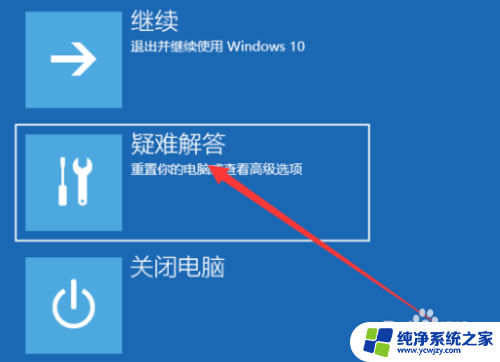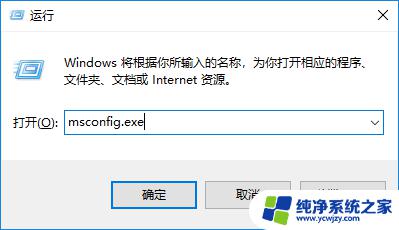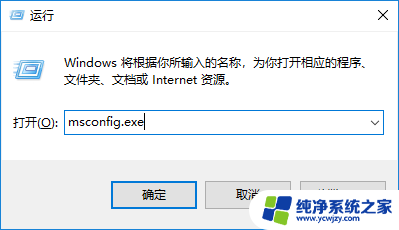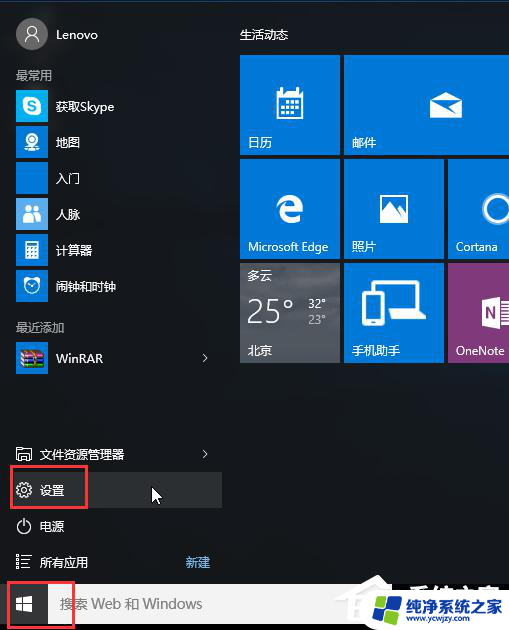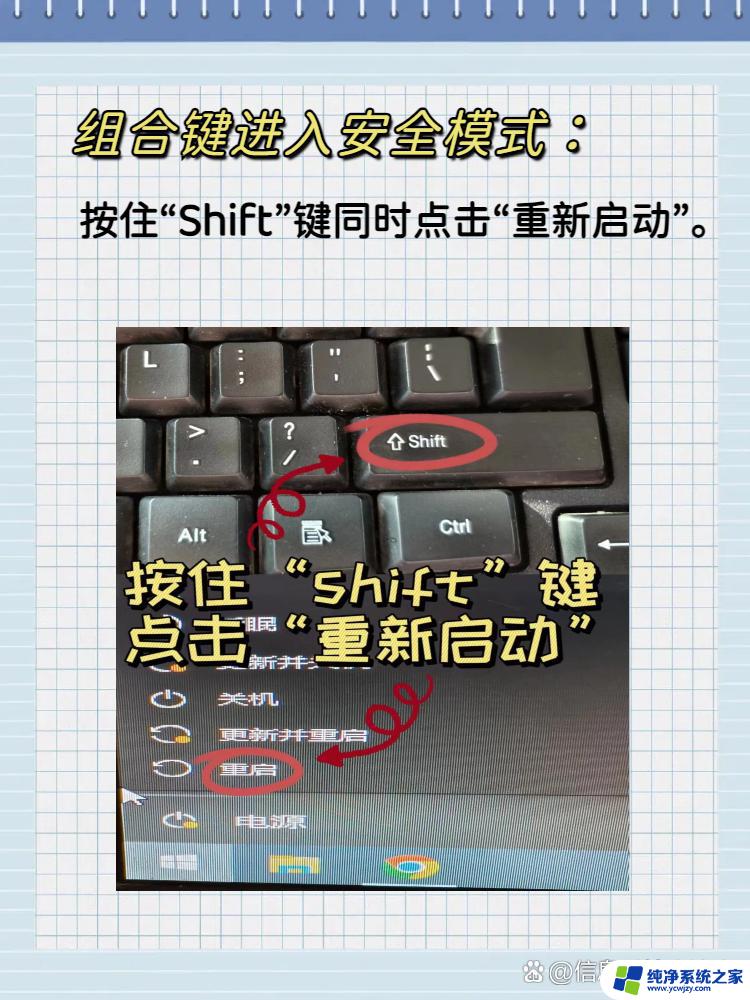windows 10开机的时候能进入安全模式吗
在使用Windows 10操作系统时,有时候我们可能会遇到一些问题导致系统无法正常启动,这时候进入安全模式可以帮助我们排除故障和解决问题。但是很多用户可能不清楚如何进入安全模式。今天我们就来了解一下在Windows 10开机的时候如何进入安全模式。
win10开机如何进入安全模式?
方法一、
1. 选择左下角[开始]-[设置];
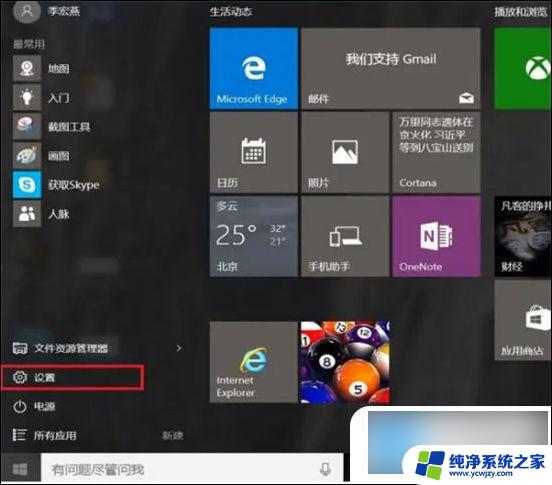
2. 选择[更新和安全];

3. 点选[恢复]后,点选[立即重启];
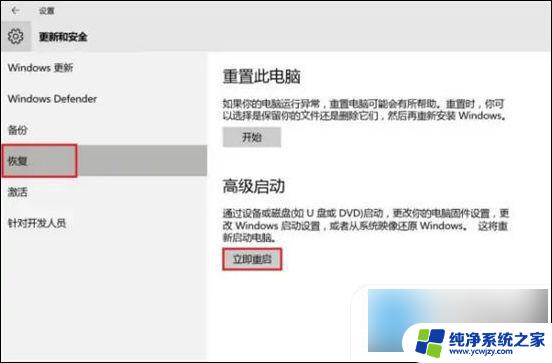
4. 重新开机进入 Windows RE(恢复环境)界面,点选[疑难解答];
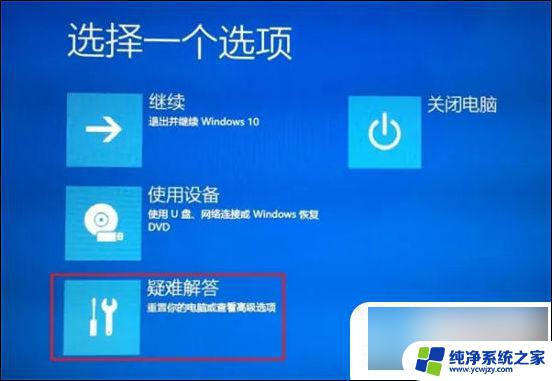
5. 点击[高级选项];
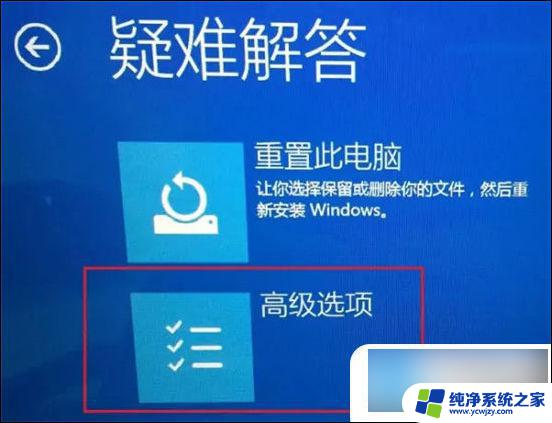
6. 选择[启动设置];
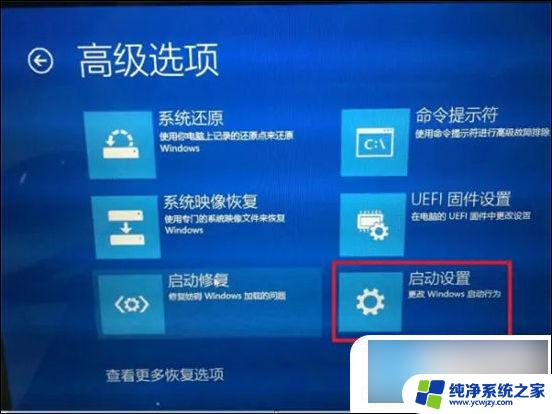
7. 选择[启动];

8. 点选要进入的安全模式环境,一般状态下建议选择(4)启用安全模式;
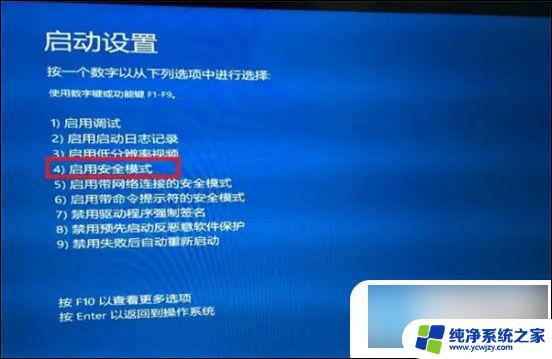
9. 选择后会进入安全模式。
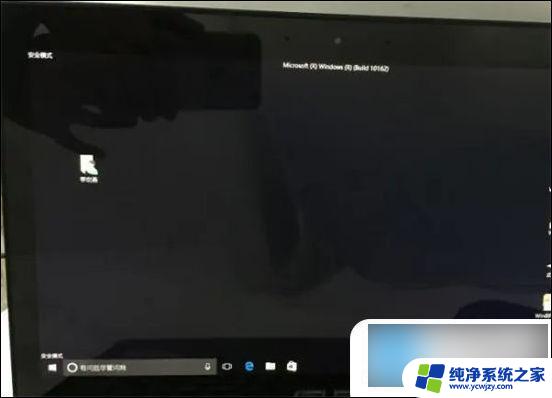
方法二、
1. 进入win10系统界面后,我们同时按下键盘快捷键中的“win+r”打开运行窗口。输入“msconfig”,然后点击确定;
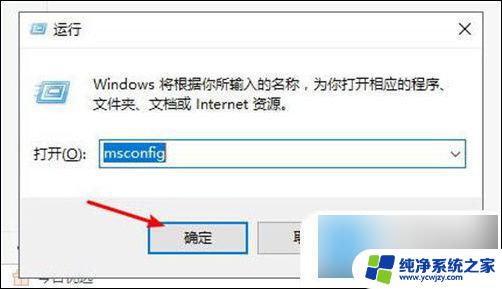
2. 此时会打开系统配置界面,我们点击“引导”选项卡。将“安全引导”勾选,最后点击“确定”;
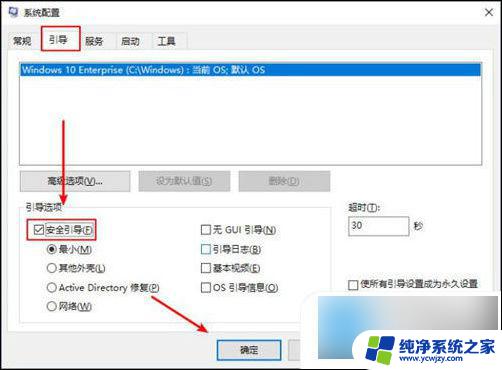
3. 接下来弹出重新启动提示窗口,点击“重新启动”就能进去安全模式了;
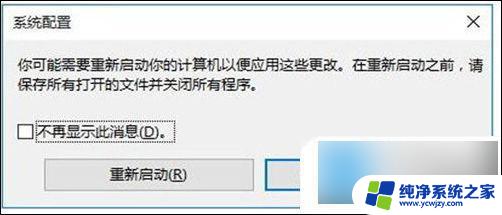
4. 如果不需要再进入安全模式的话,我们回到系统配置界面。勾选“正常启动”即可。
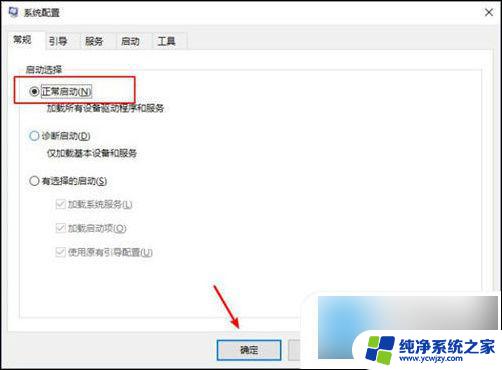
方法三、
1. 首先打开电脑进行开机,当出现windows图标之后长按电源键强制关机;

2. 然后重复三次这样的操作,就会看到正在诊断修复界面,等待一会儿;

3. 出现自动修复界面,选择右下角的高级选项;
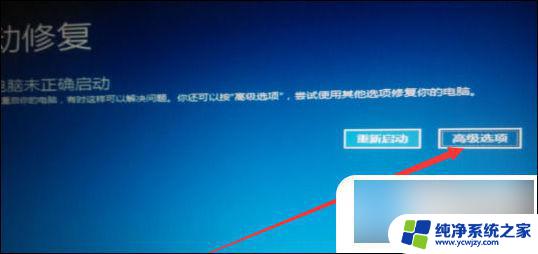
4. 选择“疑难解答”选项;
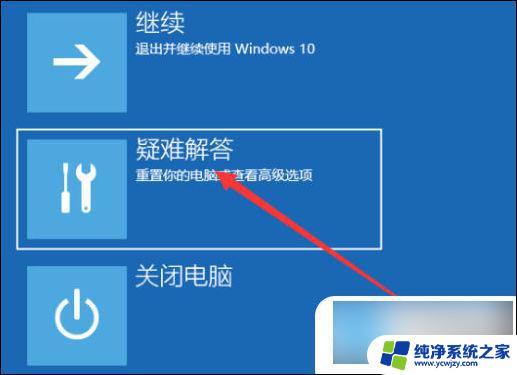
5. 选择“高级选项”;
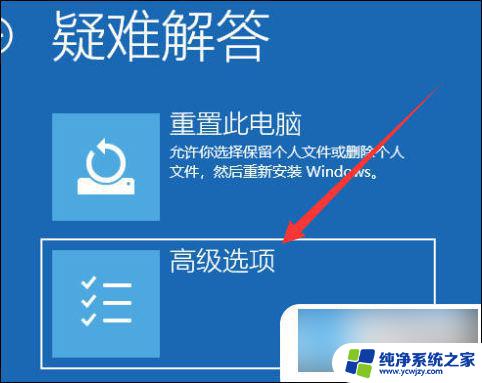
6. 此时可以点击“启动设置”;
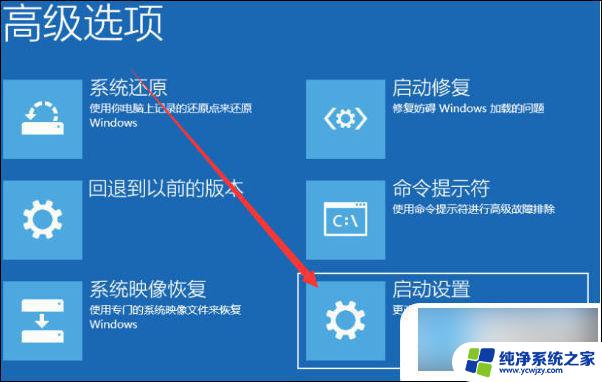
7. 之后点击重启;
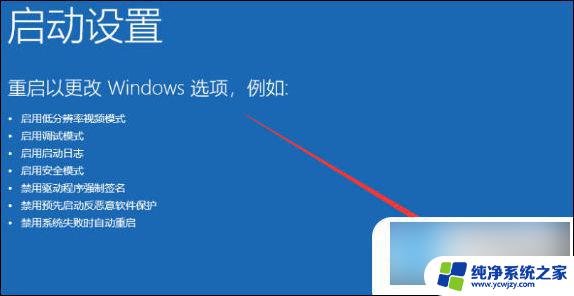
8. 重启进入启动设置界面,按下F4即可启用安全模式。
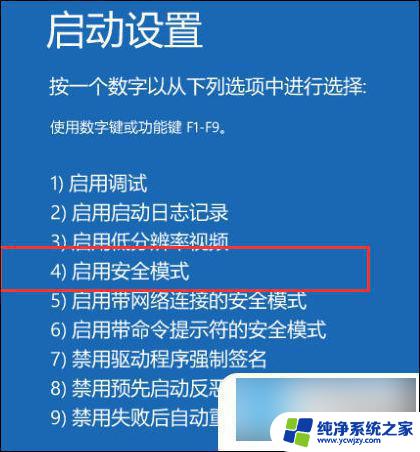
以上是关于在Windows 10开机时是否可以进入安全模式的全部内容,如果你遇到相同的情况,请参考我的方法来处理,希望对大家有所帮助。